随着现代社会科技的不断进步,许多产品已经深深融入到了人们的日常生活中,成为不可或缺的一部分。就拿打印机来说,它作为一款常见的电脑设备,想必大家都清楚,要正常使用打印机,首先需要在电脑上安装相应的驱动程序。否则,仅仅拥有这台机器是无法工作的。因此,接下来就由小编为大家详细讲解一下如何在电脑上安装打印机驱动的方法。
第一步,先点击屏幕左下角的“开始”按钮,在弹出的菜单列表里选择“打印机和传真”。
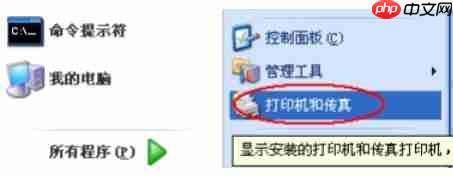
第二步,在出现的“打印机和传真”窗口中,点击左侧的“添加打印机”选项:
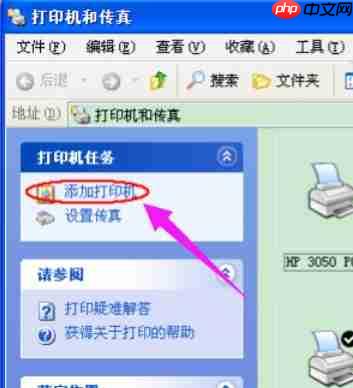
第三步,此时会跳出“添加打印机向导”对话框,点击“下一步”按钮继续操作:
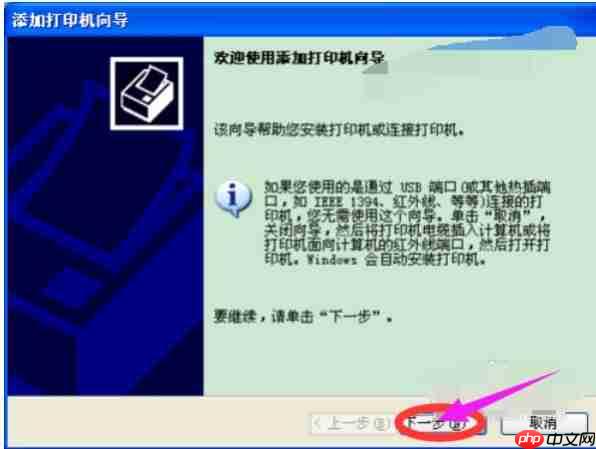
第四步,通常情况下我们会选择第一项,并且更多时候也是倾向于选择这一项,然后再次点击“下一步”按钮:
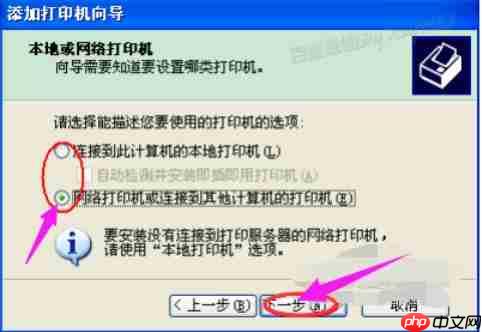
第五步,随后进入下一步骤时,我们选择“创建新端口”,并且挑选“Standard TCP/IP Port”项目,大多数情况都是按照这种方式设置的:
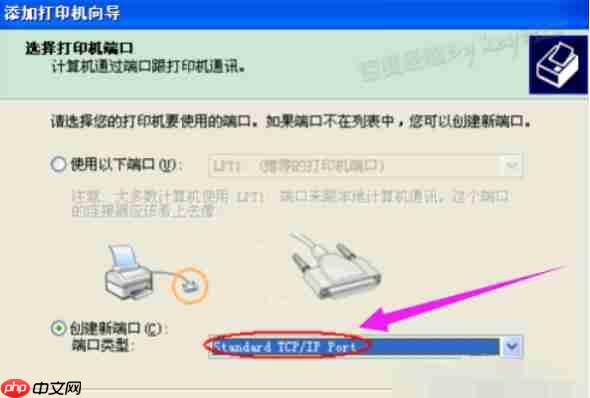
第六步,点击“下一步”按钮后会出现新的对话框,这时可以直接点击“下一步”按钮继续前进:

第七步,紧接着就是至关重要的一步了,准确输入网络打印机的IP地址,然后点击“下一步”按钮:
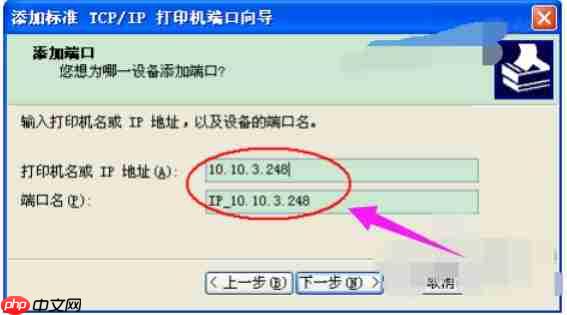
第八步,最后一步确认对话框中点击“完成”按钮:

第九步,稍等片刻切换至新的对话框,我们点击“从磁盘安装”,在弹出的对话框中点击“浏览”按钮寻找安装程序:
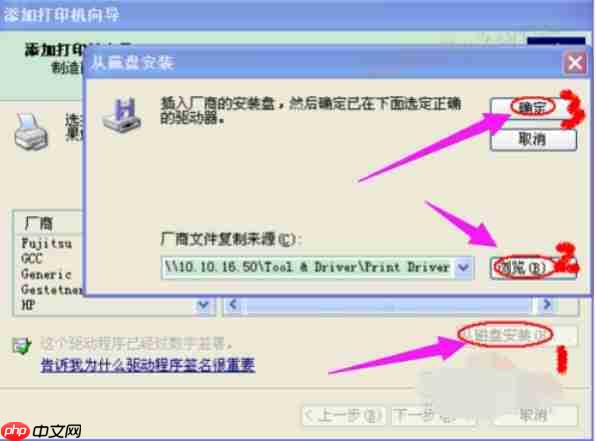
第十步,点击“确定”按钮之后,“添加打印机向导”对话框中会自动列出当前打印机的驱动程序,点击“下一步”按钮继续:

第十一步,后续的操作只需一路点击“下一步”按钮直至到达最终的“完成”对话框:
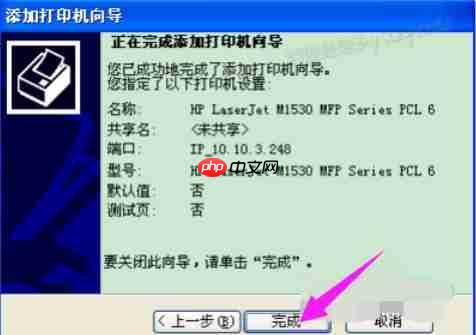
第十二步,点击“完成”按钮后就开始安装驱动程序了:

第十三步,等待一会儿后对话框自动消失,这时候可以看到“打印机和传真”窗口里已经出现了刚刚添加的打印机:

以上就是安装打印机驱动的具体方法。
以上就是XP电脑怎么安装打印机驱动?的详细内容,更多请关注php中文网其它相关文章!




Copyright 2014-2025 https://www.php.cn/ All Rights Reserved | php.cn | 湘ICP备2023035733号